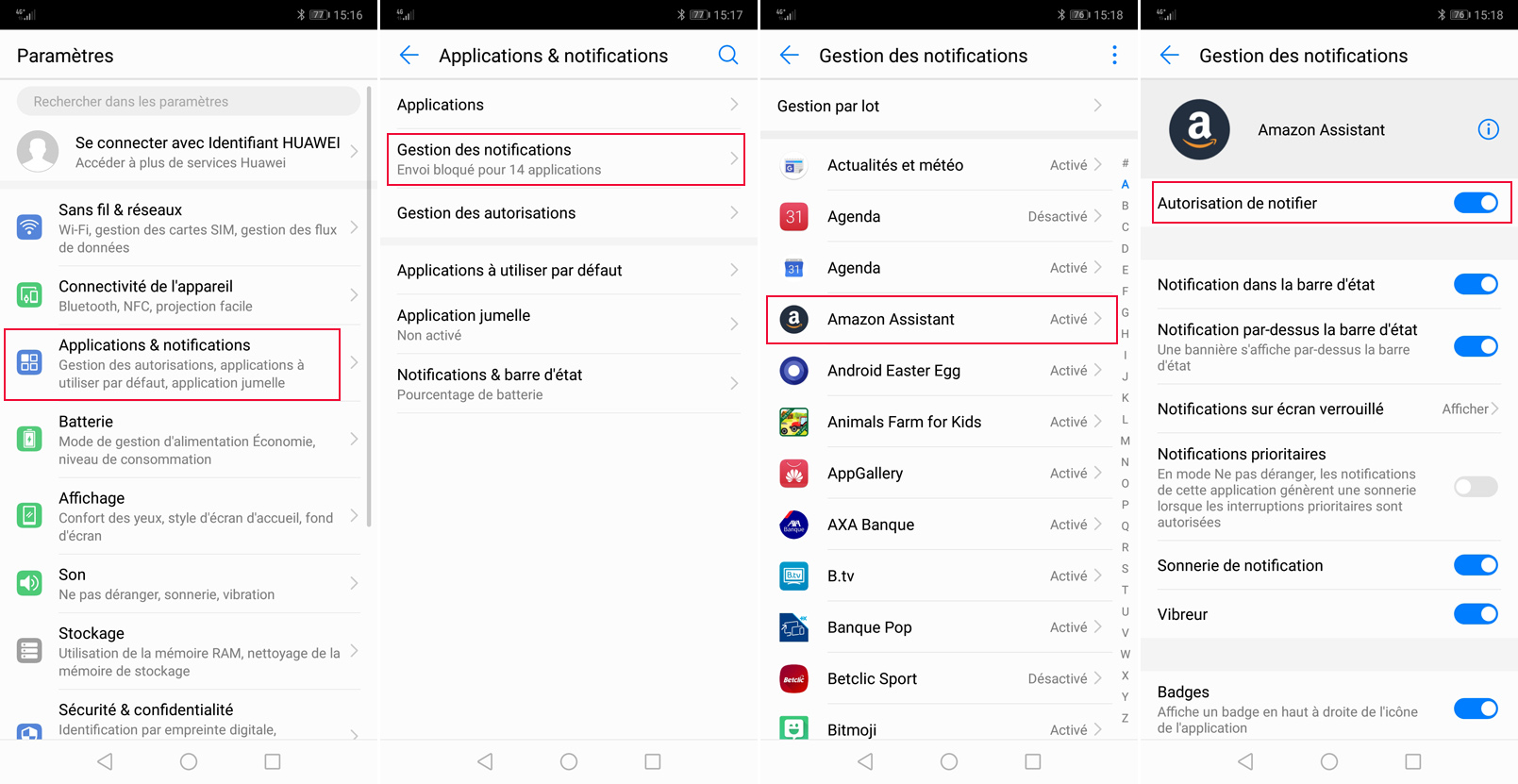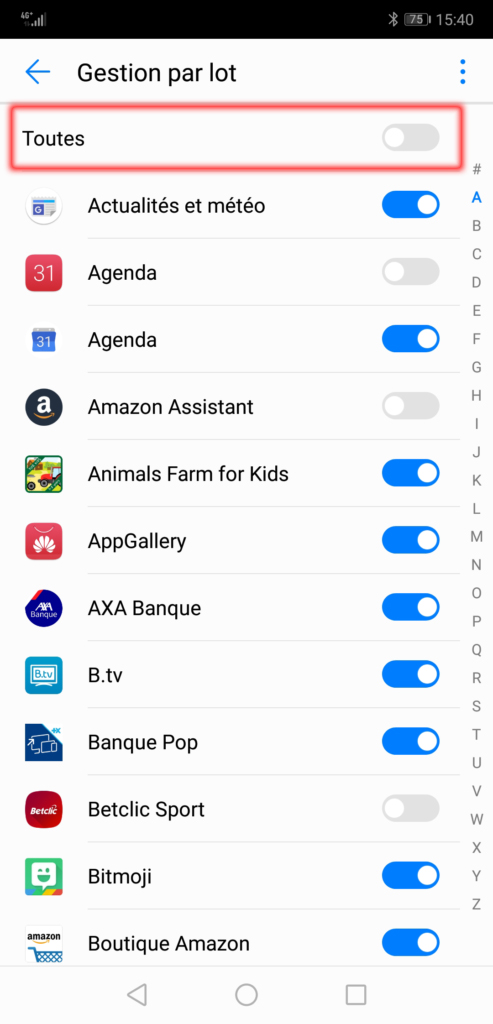Comment bloquer les notifications de n’importe quelle application sous Android
Les notifications sont l’une des parties fondamentales d’Android, car elles permettent de prendre conscience de tout ce qui se passe dans différentes applications sans avoir à les ouvrir une par une. Mais en abuser peut vous rendre fou.
Si l’une des applications que vous avez installées n’arrête pas de vous envoyer des notifications, dans ce tutoriel nous verrons comment bloquer complètement les notifications de toute application Android, ou au moins les filtrer.
Comment désactiver les notifications d’applications depuis les paramètres Android
Pour désactiver les notifications manuellement et individuellement, allez dans le menu Paramètres. Puis Applications et Notifications.
Une fois que vous êtes dans les paramètres de notification, apparaîtra une liste de toutes les applications que vous avez installées sur l’appareil.
Ici, si vous le souhaitez, vous pouvez faire un filtrage initial pour afficher uniquement :
– Les applications bloquées.
– Applications silencieuses.
– Aucune donnée sensible dans l’écran de verrouillage.
– Caché dans l’écran de verrouillage.
– Applications prioritaires.
Dans tous les cas, si vous voulez avoir une vision globale, laissez le filtre tel quel : Toutes les applications.
4 paramètres de notification disponibles pour chaque application
Pour désactiver toutes les notifications d’une application spécifique, il suffit de sélectionner l’application en question et d’activer l’option Tout bloquer.
Quoi qu’il en soit, Android permet également d’autres types d’ajustements plus détaillés comme :
– Tout bloquer : ne montre jamais les notifications de l’application.
– Afficher en mode silencieux : n’émet pas de sons, ne vibre pas et n’affiche pas de notifications sur l’écran actuel.
– Dans l’écran de verrouillage : Ici, vous pouvez choisir de ne pas afficher de notification ou de masquer uniquement les notifications sensibles lorsque l’écran est bloqué.
– Priorité : Ce paramètre permet de bloquer les notifications lorsque l’option « Ne pas déranger » est définie dans l’option « Priorité uniquement« .
À tout moment, si vous voulez revenir aux paramètres de notification par défaut du système, il suffit de cliquer sur le menu déroulant situé dans la marge supérieure droite et de sélectionner « Réinitialiser les préférences« .
Enfin, vous pouvez également effectuer un ajustement global pour toutes les applications empêchant l’affichage des notifications sur l’écran de verrouillage.